PIXUS MX860の取扱説明書・マニュアル [全204ページ 23.79MB]
mx860-bg-jp-v4.pdf
http://cweb.canon.jp/.../mx860-bg-jp-v4.pdf - 23.79MB
- キャッシュ
27317view
204page / 23.79MB
�54困ったときには写真やイラストを印刷したときにカラーの発色がよくないことがあります。また、設定と異なる種類の用紙をセットしていると、印刷面がこすれる場合があります。フチなし全面印刷を行う場合、セットした用紙と設定の組み合わせによっては、発色の差が発生する場合があります。用紙や印刷品質の設定を確認する方法は、ご使用の機器によって異なります。本製品の操作でコピーをする場合 本製品の操作パネル⇒「設定を変更する」(P.54)本製品の操作でメモリーカードから印刷する場合本製品の操作パネル⇒「設定を変更する」(P.43)PictBridge対応機器から印刷する場合PictBridge対応機器⇒『もっと活用ガイド』(電子マニュアル)の「PictBridge対応機器から印刷する」本製品の操作パネル⇒『もっと活用ガイド』(電子マニュアル)の「本製品の操作パネルで設定を変更する」ワイヤレス通信対応機器から印刷する場合本製品の操作パネル⇒『もっと活用ガイド』(電子マニュアル)の「本製品の操作パネルで設定を変更する」パソコンから印刷する場合 プリンタドライバ⇒「文書を印刷する(Windows)」(P.70)、 「文書を印刷する(Macintosh)」(P.73)チェック 2 チェック1の表を参照して、適切な印刷品質が選ばれていることを確認してください用紙の種類や印刷するデータに応じた印刷品質を選んでください。インクのにじみや色むらが気になる場合は、画質を優先する設定にして印刷してみてください。参 考PictBridge対応機器から印刷する場合は、本製品の操作パネルで印刷品質を設定してください。PictBridge対応機器からは印刷品質の設定はできません。ワイヤレス通信対応機器から印刷する場合は、印刷品質の設定はできません。チェック 3 それでも解決しない場合は、他の原因が考えられます以下の項目もあわせて確認してください。⇒白紙のまま排紙される/印刷がかすれる/違う色になる/白いすじが入る(P.155)⇒罫線がずれる(P.156)⇒インクがにじむ/用紙が反る(P.157)⇒印刷面が汚れる/こすれる(P.157)⇒用紙の裏面が汚れる(P.160)⇒色むらや色すじがある(P.161)◦◦
参考になったと評価
 17人が参考になったと評価しています。
17人が参考になったと評価しています。
その他の取扱説明書
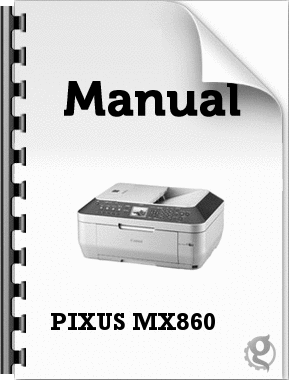
782 view
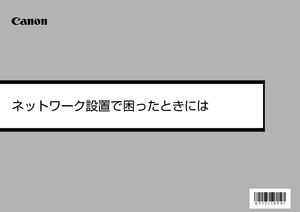
348 view
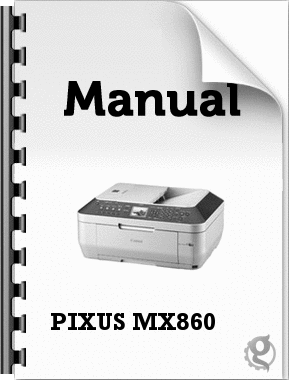
350 view

13907 view








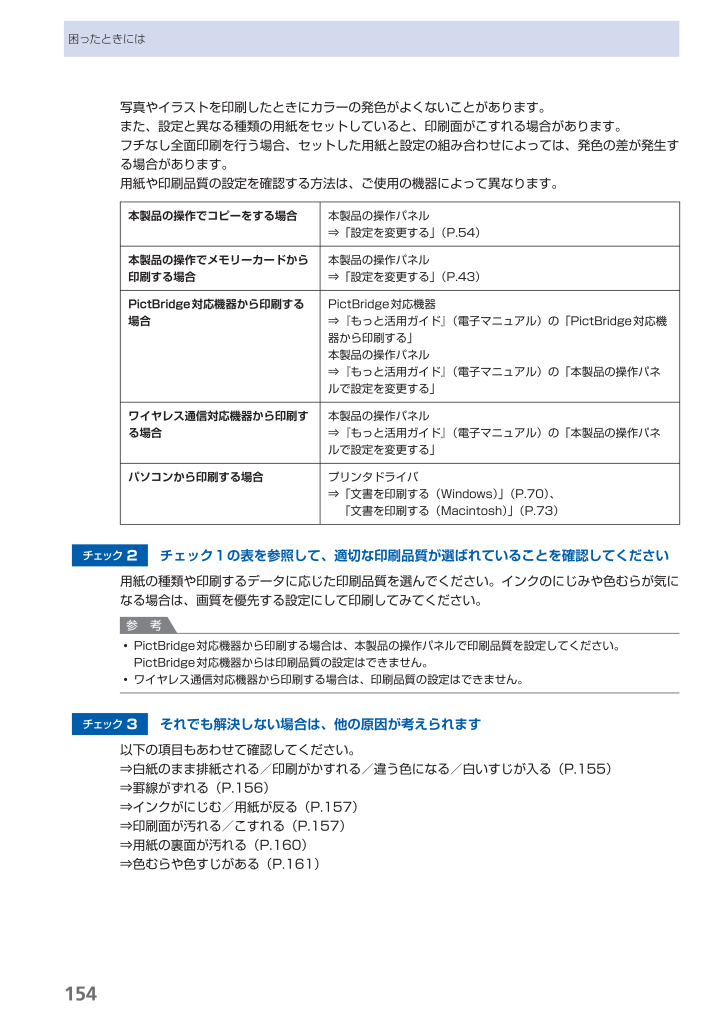
 17人が参考になったと評価しています。
17人が参考になったと評価しています。



